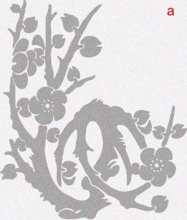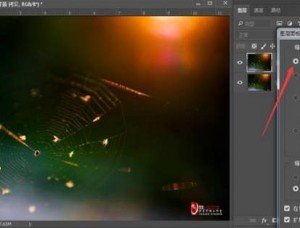用PS给证件照排版教程(2)
8、应用完画布大小后即可看到效果,如下图所示:
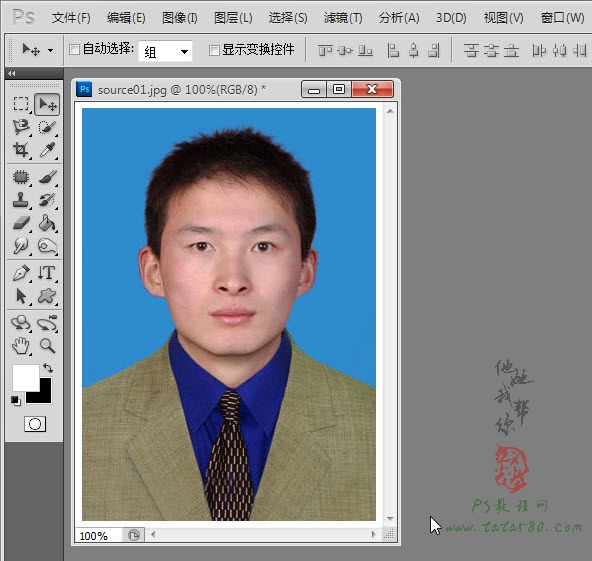
9、接下来就是把设置好的照片定义成图案,单击选择菜单“编辑->定义图案”,如下图所示:
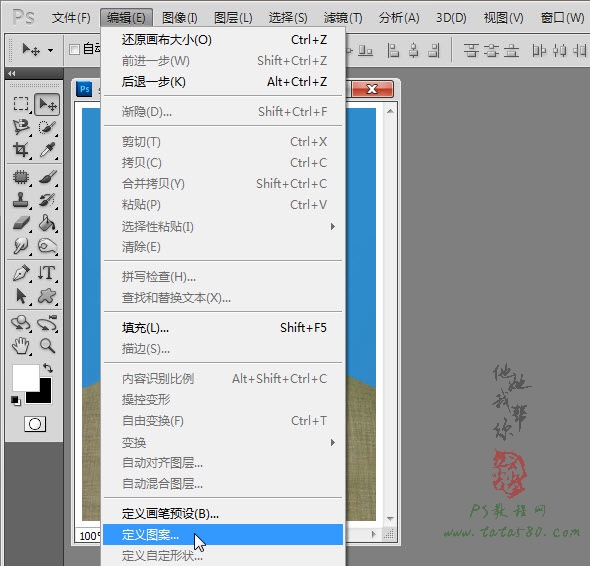
10、在弹出的图案名称窗口中可以设置图案名称,按默认也可以,之后单击确定即可,如下图所示:
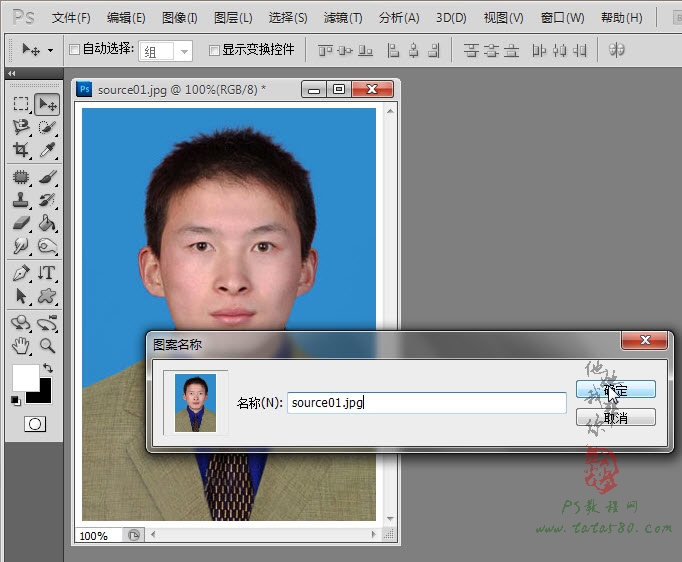
11、接下来要新建一个能够容纳4*2共8张1寸证件照的空白文档,因为预留了白边,所以要查看一下加了白边后的1寸证件照大小,可以重新选择菜单“图像->图像大小”查看,从设置窗口中我们可以看到加了白边后图像的像素大小为 307*425,那么很容易可以计算得出4*2共8张的排版的文档大小为1228*850,如下图所示:
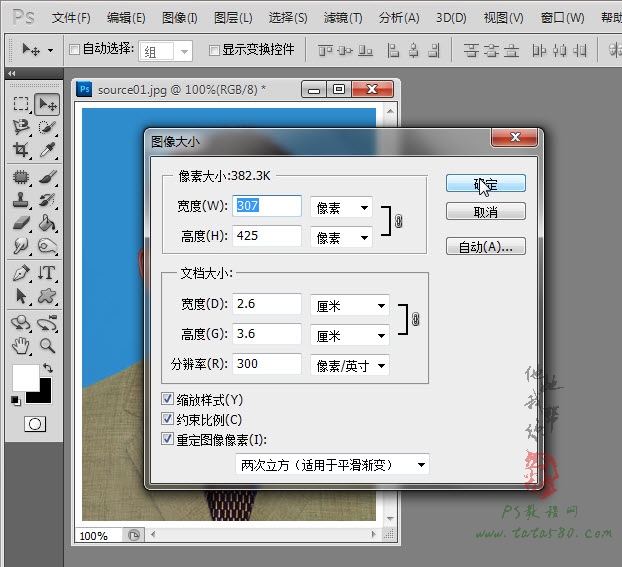
12、单击菜单“文件->新建”,在弹出的窗口中新建一个1228*850大小的文档,注意分辨率要设置为300,如下图所示:
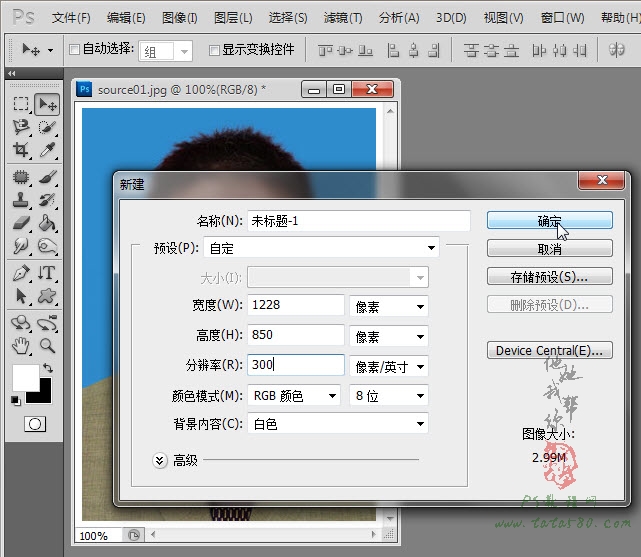
13、新建文档后如下图所示:
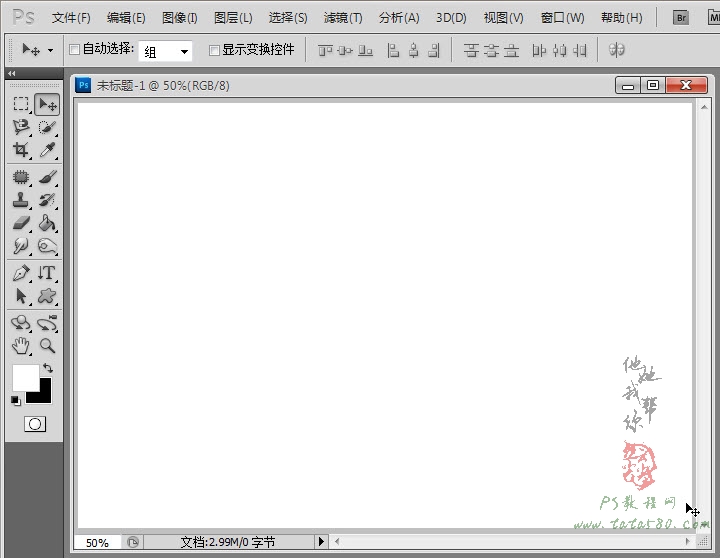
14、单击选择菜单“编辑->填充”,如下图所示:
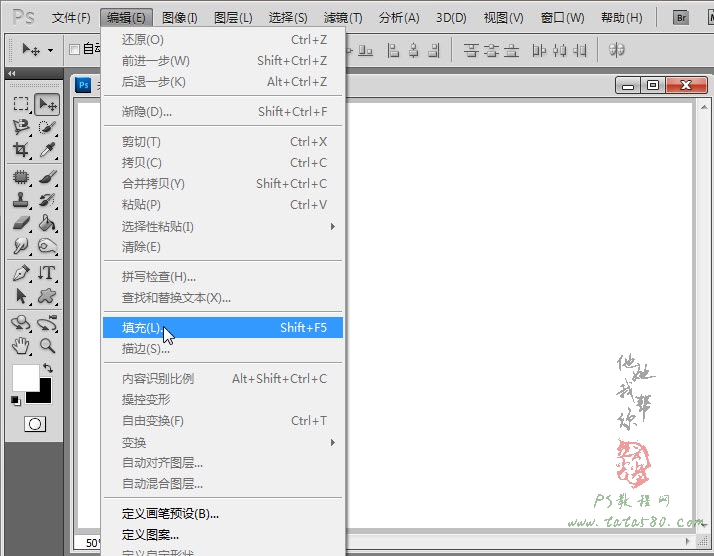
15、在弹出的填充窗口中设置内容使用为“图案”,同时在自定图案的下拉框中选择前面定义好的图案,如下图所示:
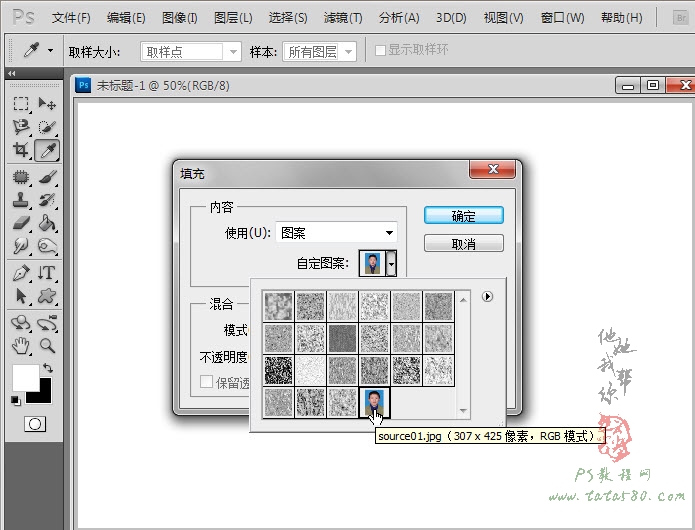
16、单击确定应用填充后即可看到填充后的效果,非常的工整,效果如下图所示:
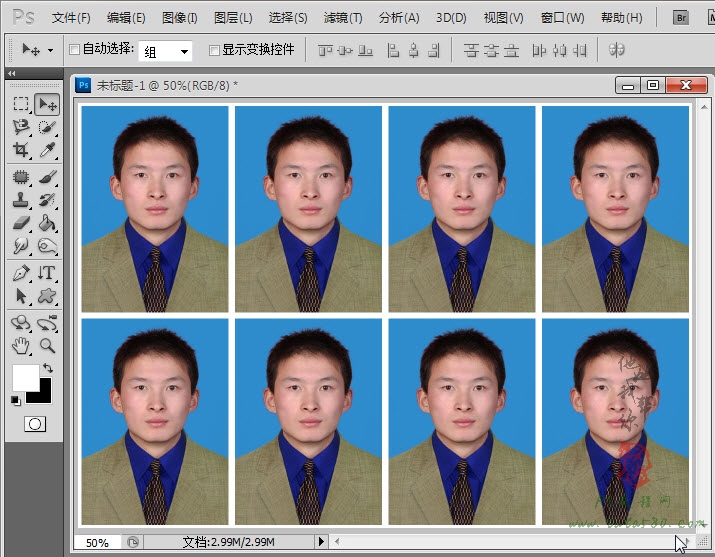
17、最后还要进行保存,单击选择菜单“文件->存储为...”进行保存,如下图所示:
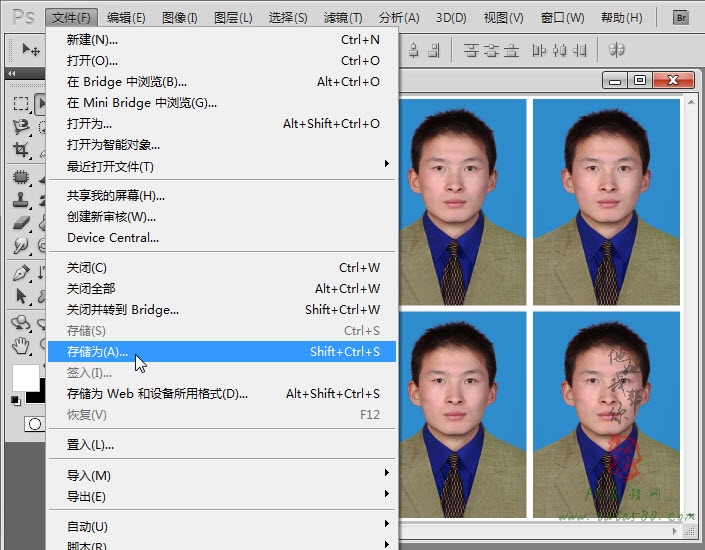
18、在弹出的存储为窗口中设置相应的文件名保存即可,到此整个1寸证件照的排版就算完成。在实际应用中,一般都把整个过程录制成动作,这样就可以实现一键排版,有兴趣的朋友可以自行去扩展,这里不再详述,另外1寸与2寸的混合排版及2寸排版也可以试一试,原理基本上差不多,2寸的尺寸为3.5*5.3(厘米),6寸的尺寸为10.2*15.2(厘米),有兴趣的朋友可以自行研究!
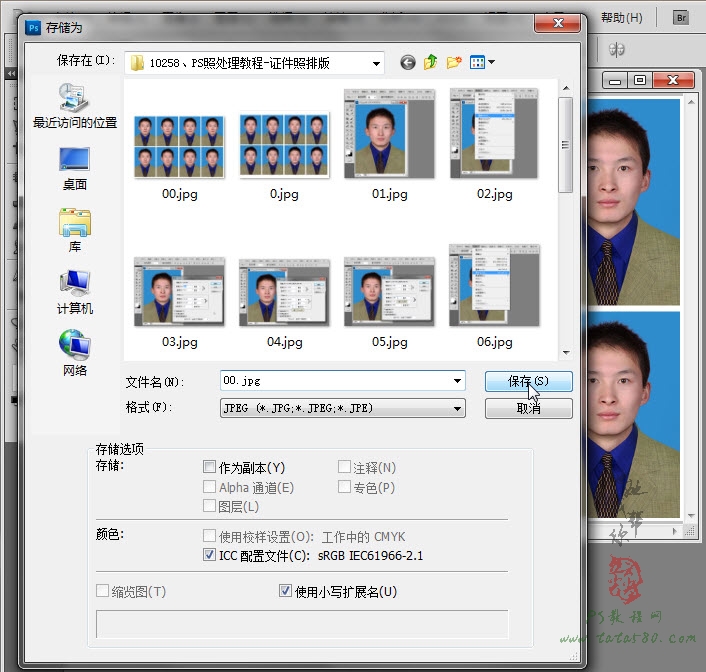
相关教程:证件照换背景教程
学习 · 提示
相关教程